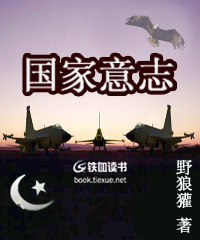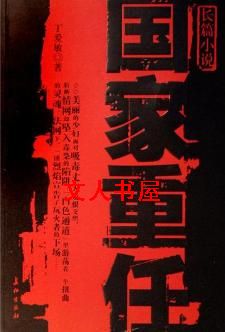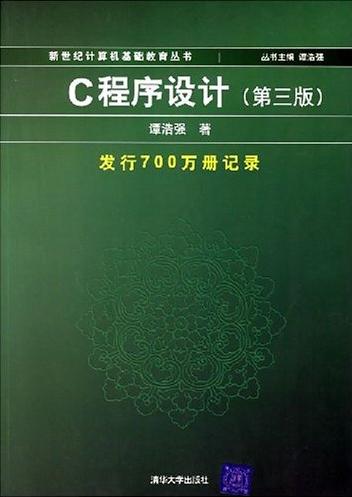国家一级设计师十年用cad精髓-第3部分
按键盘上方向键 ← 或 → 可快速上下翻页,按键盘上的 Enter 键可回到本书目录页,按键盘上方向键 ↑ 可回到本页顶部!
————未阅读完?加入书签已便下次继续阅读!
和“开关”有关的命令。
layoff (layer off) 关掉选择层。
Layiso* (layer isolate) 图面显示仅保留所选层(孤立层)。
Layon* (turn all layers on) 打开所有层。
和“锁定”有关的命令。
laylck (layer lock) 锁定选择层
layulk (layer unlock) 解开选择的锁定层
layerlckiso* 除选择层外,其它层均锁定(插件“免费迷你建筑工具”中的命令)
其它图层控制命令
layerp 恢复至上一个图层状态
laymch (layer match)改变选择图元所属层为最后选择的图元的层(类似于matchprop,但选择图元的顺序正好相反)
图层命令希望大家能花一点时间熟悉并掌握,当然,前提条件是图纸中的图元图层设置归类条例清晰。这点做不到的话,一切免谈。上面有三个命令,打* 号的,是大家平常可能忽视掉,但非常管用的命令。
视图命令有三类。
第一类:redraw (redrawall) 重画,regen 重生成。常用的是redraw,在一些辅助显示点、辅助显示线用redraw无法清除时,用regen试试看。
第二类是视图缩放类。这一类主要是围绕着zoom的各个分支命令。常用的有:
zoom…默认 实时缩放
zoom…p 回到上一次视图范围
zoom…d 动态缩放视图
zoom…a 显示全部视图
zoom…w 显示所选择窗口的视图范围
第三类是视图平移类。就是pan和其分支命令。
不知大家在视图控制时,是用鼠标选择工具栏里的图标,还是用键盘输入命令?想想以前,为了方便的进行视图控制,还经常使用透明命令。在00版本以上的AUTOCAD和三键鼠标(中键为滚轴)出现后,视图的缩放和平移,使用鼠标的滚轴中键就基本可以满足要求了。
鼠标中键上下滚动就是zoom的实时缩放,中键按下后就是pan。而且这些都是透明命令,即可以插在其它命令进行过程中执行的命令。利用三键鼠标来进行的视图控制,大家一定要熟练掌握。
既然提到了鼠标的使用,就在谈一下和鼠标也密切相关的图元选择方式。
我们在进行编辑命令的操作时,不可避免的要进行图元的选择。就编辑命令和图元选择来说,常用的有两种方式。我习惯的是第二种。
第一种,选用鼠标点选或框选图元,此时,所选择图元呈高亮状态。然后键盘输入编辑命令进行操作。采用这种方式,可利用Shift键来去除多余选择的图元。
第二种,先用键盘输入编辑命令,确认后再选择需操作的图元,选择完毕需操作的图元后再次确认进行编辑操作。这种方式,我觉得在选择需操作的图元这一环节上更为方便灵活,可以通过辅助键来帮助选择。
P … previous,选择上一次操作的图元。
R … remove,去除已选择图元。
A … add,增加选择图元(用于使用了remove后)。
这两种方式都牵扯到同样的一些和鼠标使用有关的地方。
鼠标左键。鼠标左键用来选择物体。
一是直接左键点取图元。
二是鼠标左键点下后,向右上或右下侧拖动鼠标,然后松开。这时出现的是实线选择框,只有完全处于实线框内的图元才能被选中。
三是鼠标左键点下后,向左上或左下侧拖动鼠标,然后松开。这时出现的是虚线选择框,只要有一部分处于虚线框内的图元,都能被选中。
鼠标右键。
鼠标右键的作用也很大,我们先要来改一下AUTOCAD的系统配置。在“用户系统配置”中,有个“自定义右键单击”的选项。在“默认模式”和“编辑模式”中,选择“重复上一个命令”;在命令模式中,选择“确认”。
键盘中的回车键和空格键同样可以达到在“默认模式”和“编辑模式”中,重复上一个命令;在命令模式中,进行确认。但在速度上肯定要慢于用鼠标右键来达到同样的目的。建议大家试试看,琢磨琢磨。
AUTOCAD使用心得连载之六
绘图与打印比例控制、套用图框、标注命令
在绘制图纸完毕后,我们都要将图纸打印出来,只有当图纸打印出来(白图或硫酸纸晒蓝图)后,才可以认为我们的绘图工作基本完毕(当然还有整理归档等)。打印时,有一环不可回避,就是比例问题。打印比例和绘图比例合理,那么最后完成的图纸就清晰美观漂亮。我们常常看到有的图纸密密麻麻,有的图纸空空荡荡,这些都是属于比例控制不当。那么就打印比例和绘图比例而言,我们在绘图时和绘图初期又应该注意什么呢?
一般来说,我们最终打印的图纸有按照比例和不按照比例两种。按照比例的,一般是施工图;不按照比例的情况有很多,一般有方案文本、过程图(自己看的)、条件图等,最近几年的初步设计(扩初设计)文本也逐渐变成不按照比例打印成A3大小。
先来看看按照比例打印的施工图。施工图基本上都是按比例出图的,但是在出图时会有不同的比例设置。比如说,平立剖一般都是1:100,楼梯间、卫生间是1:50,节点大样是1:20,装修图中的节点大样则可能会有1:10、1:5、1:2等的比例,总图的常用比例是1:500,有时候也会有1:1000、1:2000等。我接下来以一套包括平立剖面图、楼梯间、卫生间大样和节点大样的常规的建筑施工图来举例说明。
首先,我们一开始绘制的一般都是平面图,这时我们应该以实际每1MM对应AUTOCAD中的每个标准单位1来绘制,接下来的其他立剖面也同样。这时,我们有两个地方应该要注意的,一是所有的字体基本上都应设置为350高度左右,房间名可稍大些,图纸名称等专用字体高度另定。第二,就是在进行尺寸标注后,将该尺寸标注的“标注全局比例”设置成100(我已修改了前文有关标注设置中的一些内容,大家注意观看)。其他的设置,按照前文所述。
接下来是1:50比例的楼梯大样和卫生间大样。在绘制这样的图时,我一般先将平面图中的相关部分拷贝到原来图纸旁边,然后删除和剪接掉多余的部分。接下来要修改一些东西了。一是线性比例,除实线外,其他的如虚线、点划线等都改为原来一半的线性比例。二是字大小、标高大小、轴线号大小同样的Scale为原来的0。5比例。三是标注设置,将这一部分的所有标注中的“标注全局比例”修改为50。这样的话,按照1:50的比例打印出来时,各部分的大小尺寸都会比较合适。
1:20的节点大样绘制方法一样,不再啰嗦。
图纸绘制完毕后,要做的就是套图框。每个公司都有自己的图框,而且不同的图幅应该都有。图框在制作时,大多都会按照1:1的比例:A0—1194*840;A1—840*597;A2—597*420;A3—420*297;A4—297*210。其中,A1和A2图幅的还经常用到竖图框。还有,我们需要用到加长图框时,应该是在图框的长边方向,按照图框长边1/4的模数增加。每个图框不管图幅是多少,按照一定的比例打印出来时,图签栏的大小都应该是一样的。我们把不同大小的图框按照我们要出图的比例Scale大,将图套在其中即可。
关于施工图按照比例出图,还有两点要说。一是并非所有的平立剖面图都要按照1:100的比例来,对于一些没什么细部的仓库、厂房时,也可以考虑用到1:150或1:200的比例。这样才能够使图纸饱满。
第二点,就是不管是什么图,绘制时都切记以实际每1MM对应AUTOCAD中的每个标准单位1来绘制(总图可以除外),不同比例的出图只是在字体大小、线性比例、标注的标注全局比例等地方不同。
当然,以上情况是针对同一比例的图都放到同一个图框中出图的情况。对于不同比例的图要放到一个图框中时,稍微有一点不同。我们以一张1:100平面图中要放一张1:20的节点大样来举例。
首先确定1:100为这张图中的主打比例,1:100的平面图按照以上方法绘制完毕,1:20的节点大样,也按照上述方法绘制好,并修改好各个设置。当发现要将其并入1:100的图中出图时,把1:20的节点拷贝一份到1:100的图框内,Scale5倍,然后需要修改两样东西。一是线性比例,二是标注中的两个参数。其中之一是标注全局比例改为1:100(即主打比例),第二是标注线性比例,改为0。2。这样就OK了。当然,在绘制其他比例的图纸时,如果一开始就确定其要和其他不同比例的图纸放在一起,上面的有些顺序可以调整,可以减少一些步骤,较少耗时。
对于不按照比例出的图,也同样有些东西要注意,同样也要注意比例问题。
下面我们以一个方案来举例说明。
我们在进行一个方案设计时,到了整理出图阶段,就要注意比例问题了。首先要确定一下最终出图的图幅,以前的方案文本都是A3的,现在也常用A2的了(即两个竖版A3拼)。在确定了最终出图比例后,我们要预估一下大概的出图比例,然后按照打印出来的字高为2。5MM左右(方案文本的比例一般在1:200以上,除非是做别墅、小住宅、小公建,字体大小和标注尺寸可以适当小些)凡推出在图纸中的字体大小和标注尺寸的合适数值。有必要时,可以在整理初期先将第一张画得差不多的图打出来看看,确认没问题后,再继续其他图纸的整理完善。图纸全部整理完毕,套好图框,交给打印公司—OK。
在这里,稍微提一下图纸空间。图纸空间是一样很有意思的东西,在图纸的比例设置、批量打印等方面都有很大的不同。不过,在试用了一段时间的图纸空间这个东东后,我放弃了,因为,我们建筑专业绘制的图纸不光是我们自己出图用的,还要作为其他专业的条件图。在我将图纸空间中的图纸提给其他专业后,结果是一个个不断的电话询问,我发现,不光我自己要掌握图纸空间,我还要教会其他所有的专业掌握图纸空间……于是,我放弃不再用了……呵呵。不过,我发现在一些国外公司,除了在方案,在施工图中,也大量运用到图纸空间,不知他们是如何解决掉上面所述的我的困惑的,也许是对公司的所有员工都进行有关的培训吧(当公司的员工较多,而且有很多是中老年员工时,这是很痛苦的)。
AUTOCAD使用心得连载之七
AUTOCAD与其他软件的交互
从事设计工作,除了要使用到AUTOCAD外,还经常要使用到其他软件,如Sketchup、Photoshop、Lightcape、3dMax、CorelDraw、Word、Excel等,有时会碰到各个软件的交互。这一部分,谈谈我在这方面的经验。
一、Sketchup
Sketchup这个软件出来的时间不长,但应该说深受广大建筑设计人员的喜爱,因为它可以很方便的将平面的图形立起来,进行体块的研究,或者是细部的推敲。在很多设计公司,现在都是先将建筑设计(包括装修、规划、城市设计等)用Sketchup竖起来,推敲好,再提给效果图公司建模绘效果图。这样也有利于效果图公司能够比较直观地了解需要建模的对象。我建议所有的建筑师,特别是年轻的建筑师,都要一定程度的了解Sketchup。建筑设计绝对不是平面设计,除了在平面中考虑流线、功能外,其他都要3维的考虑。国外的好的设计都是经过一轮轮不同比例的模型推敲的。
Sketchup与Autocad的交互很简单,在Autoc